3dmax格栅吊顶怎么做?
时间:2017-02-16 16:41:17 魔新豆网
格栅吊顶具有开放的视野,通风,透气,其线条明快整齐,层次分明,也体现了简约明了的现代风格,安装拆卸简单方便,成为近几年风靡装饰市场的潮流。那在3Dmax是如何做的呢?现在小郑带大家一步步理清思路。
1、现在3Dmax建立平面,如图。
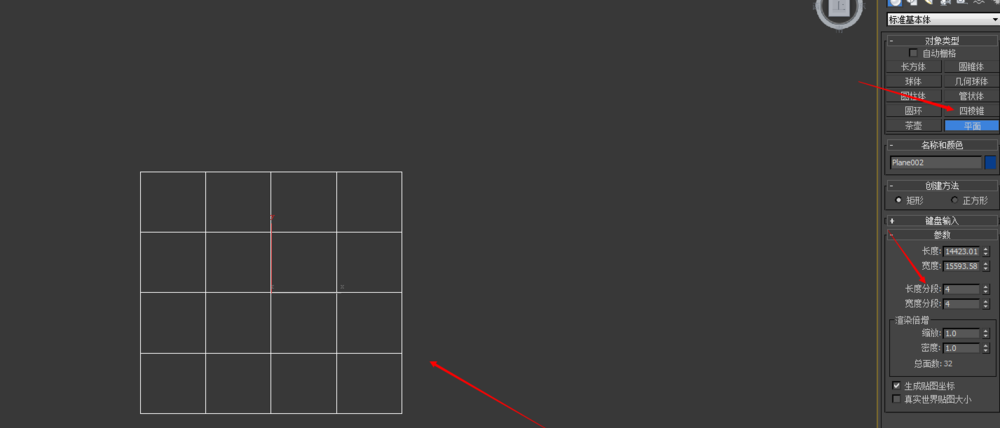
2、再用边选择,切角,如图中步骤。
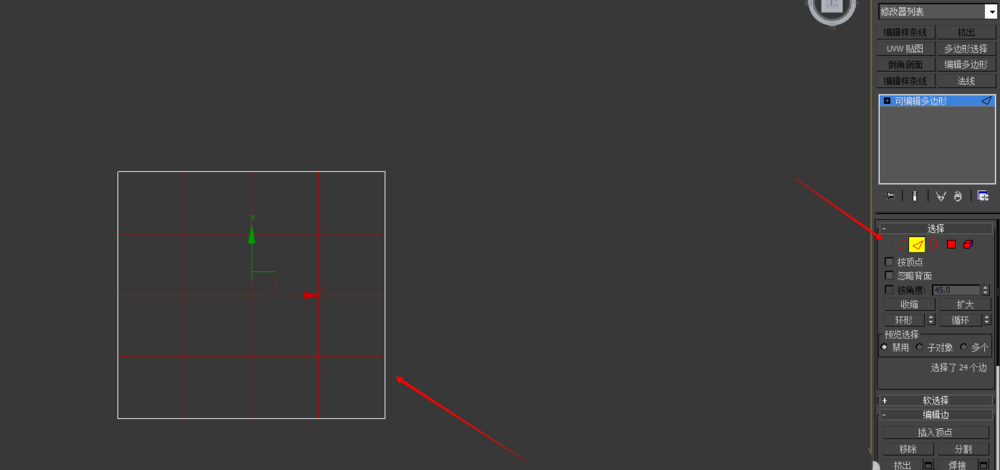
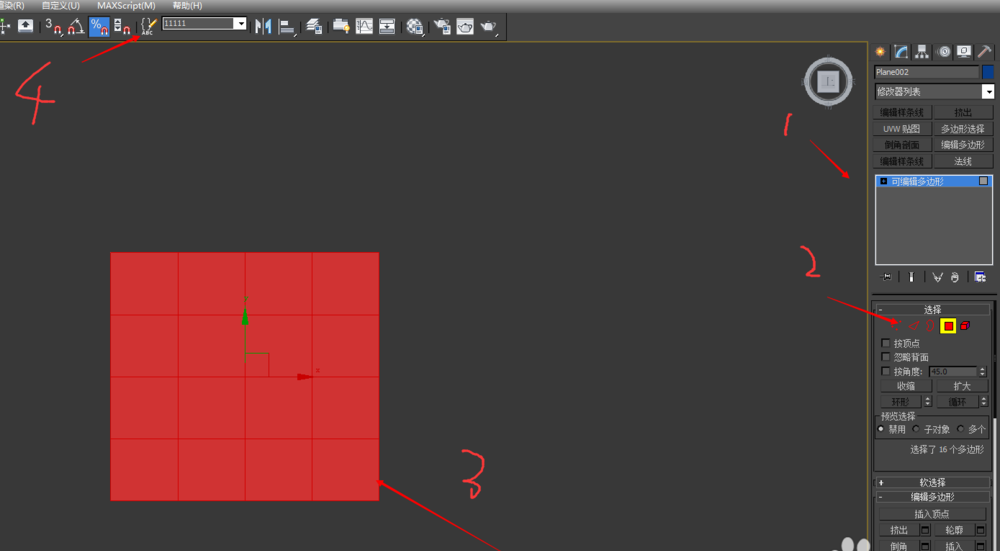
3、再Ctrl+I反选,挤出,再选择最后图中3根红线,挤出。效果就出来了。

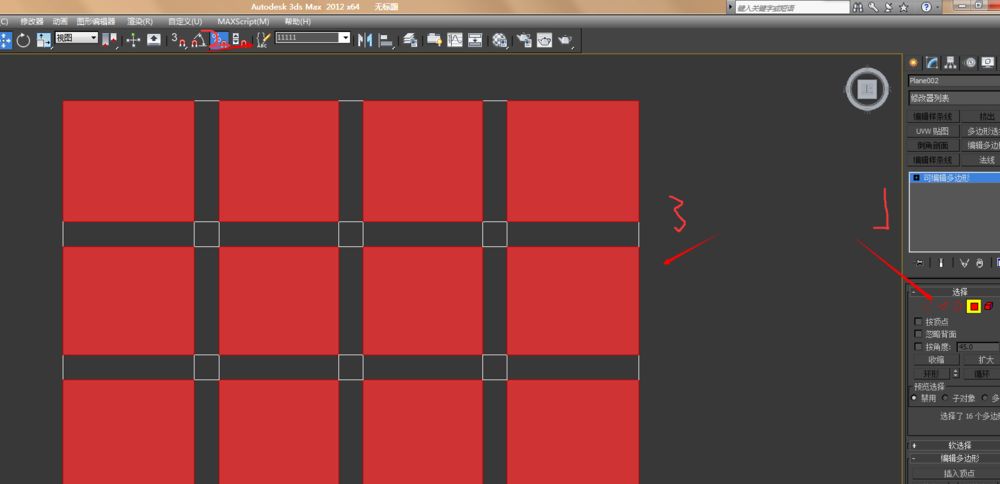
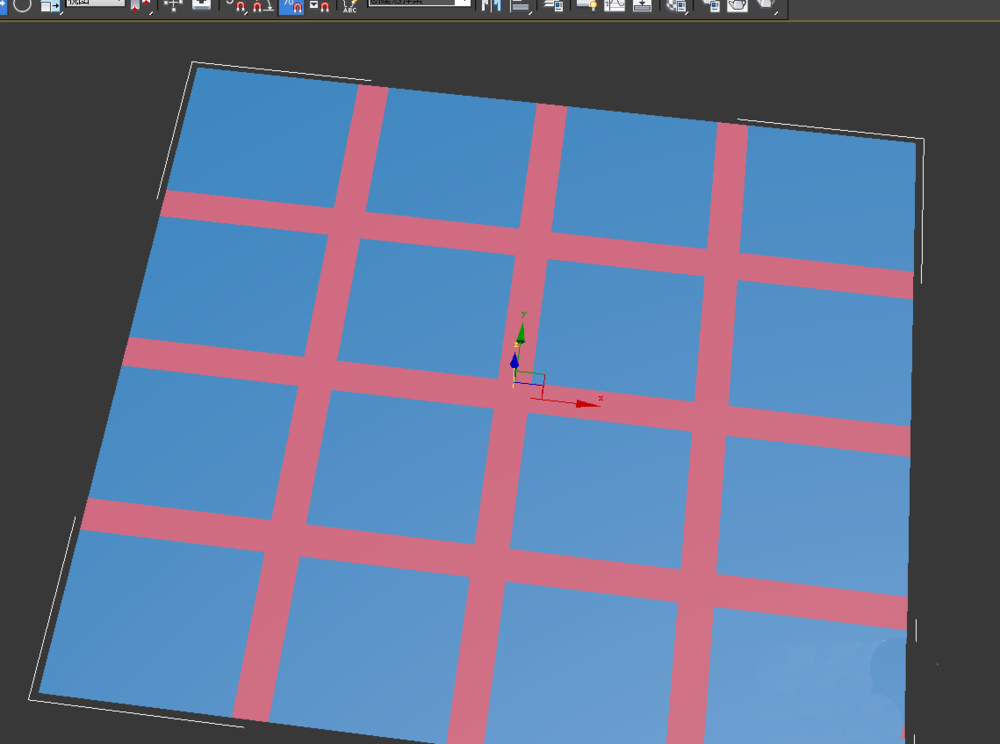
4、选择中间的点,在透视图中向上拉,为了是平滑它的面。
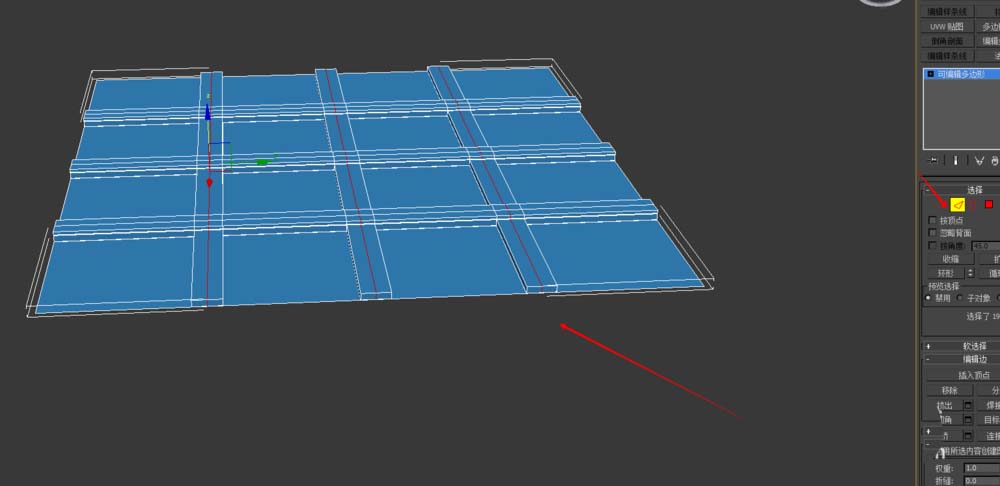
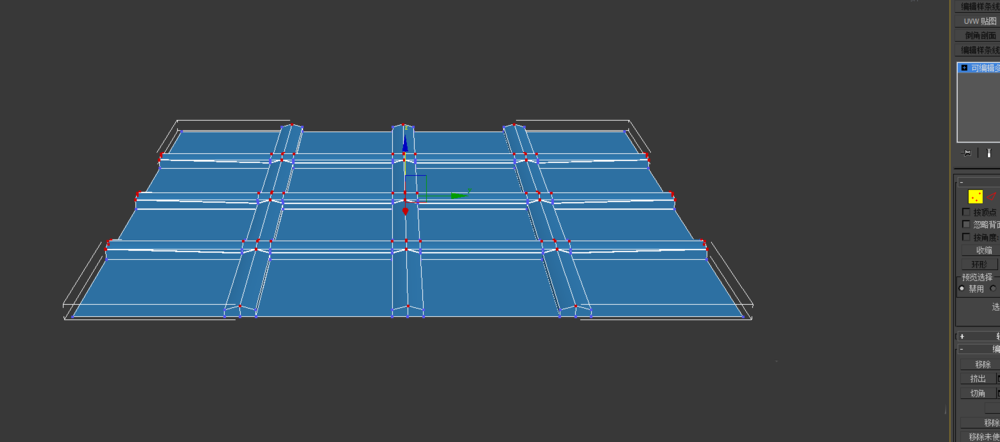
5、选择边删掉,留下一个完整的造型做复制处理。看下图的效果。
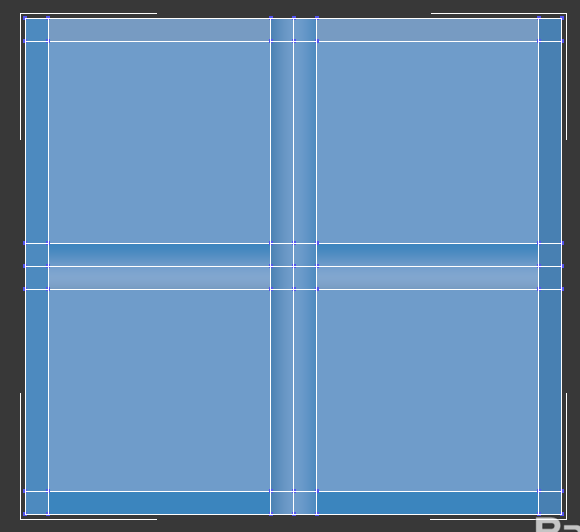
6、再阵列处理,看图片中的顺序。
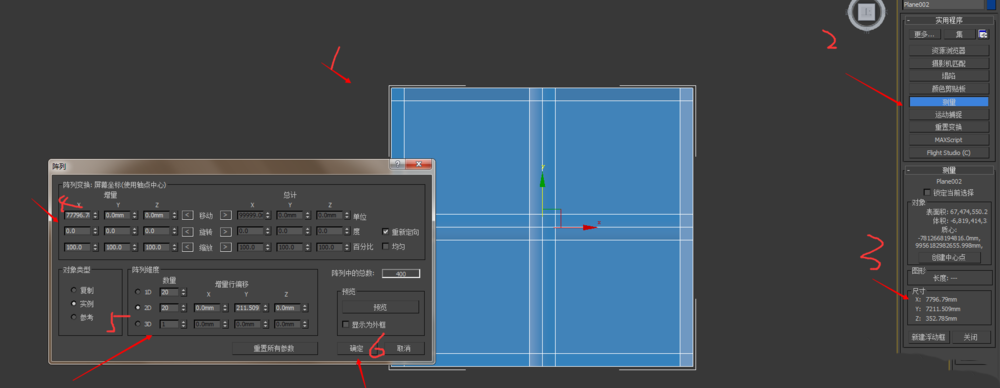
7、接着附加。如图中步骤。
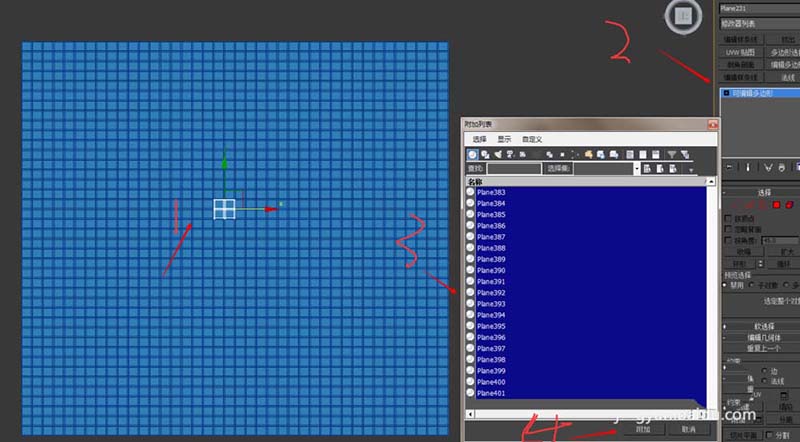
8、居中对象,如图
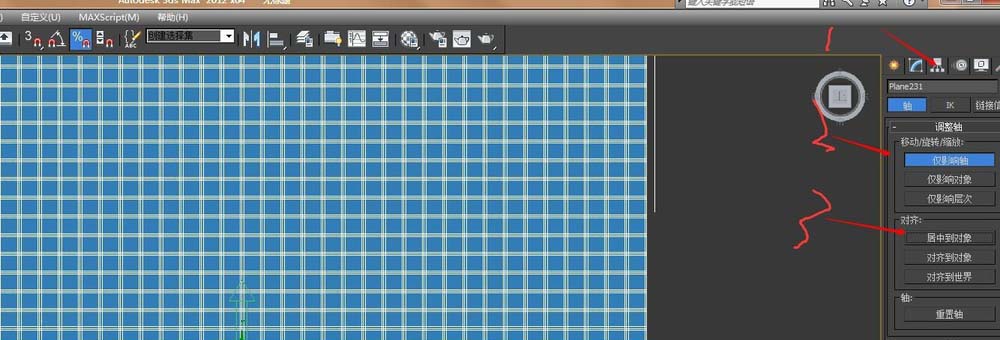
9、在效果图中的格栅是倾斜45度的,所以要旋转。如图中步骤。
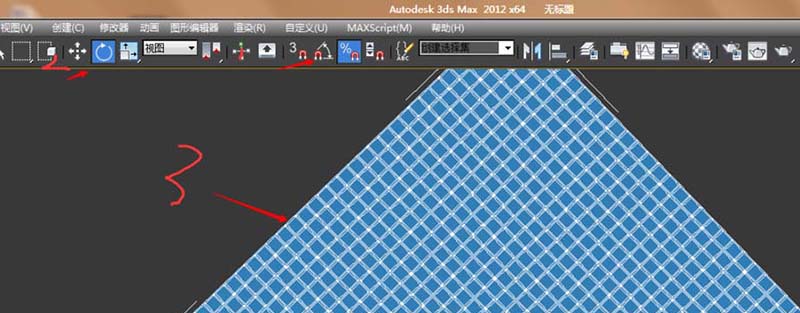
10、再画一个矩形,挤出,Alt+A对齐。如图

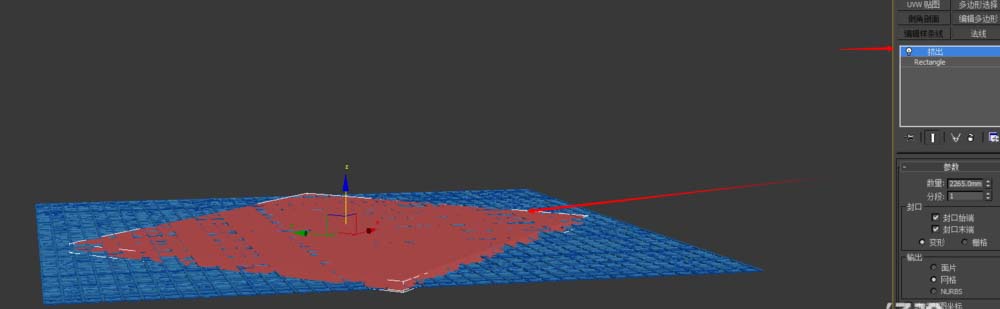
11、布尔、选择交集,再改了颜色就好成功做成了。
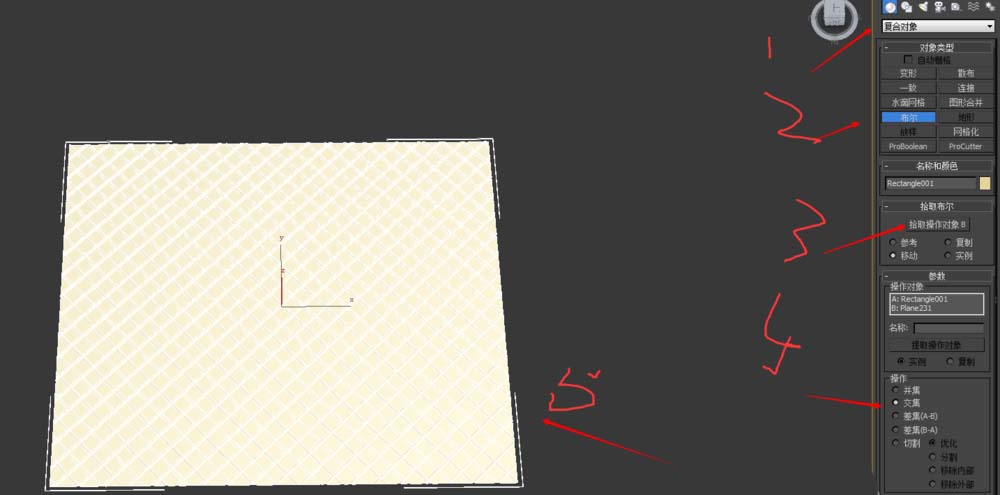
本文标签:
- 上一篇:maya模型完成后怎么清理文件?
- 下一篇:CAD矩形中的标高和厚度选项是什么意思?
读过此篇文章的网友还读过:
